إيماءات سريعة جديدة رائعة لـ iPhone في iOS 13
تفاحة إيوس 13 بطل ايبادوس 13 / / March 19, 2020
تاريخ آخر تحديث

تعمل الإيماءات على تسهيل قراءة النص أو المحتوى الآخر على أجهزة Apple الخاصة بك. فيما يلي بعض المفضلة لدينا لنظام التشغيل iOS 13 التي يمكنك استخدامها على iPhone و iPad.
يبدو أن كل إصدار iOS جديد يأتي بميزات إيماءة جديدة. مع iOS 13 ، أضافت Apple العديد من الميزات الجديدة التي تركز إلى حد كبير على تحرير النص. هناك أيضًا أدوات إيماءات iPadOS 13 جديدة تستحق التفكير إذا كنت تمتلك iPad أيضًا. هنا المفضلة لدينا.
إيماءات iPhone
تم تحسين النسخ واللصق والأوامر النصية الأخرى iOS 13. لنسخ النص بعد تحديده ، اضغط بإصبعك بثلاثة أصابع. لصق ، تنفيذ الأمر المعاكس ، مرة أخرى بثلاثة أصابع. للتراجع عن أمر ، استخدم إيماءة تمرير بثلاثة أصابع لليسار ؛ لإعادة ، استخدم لفتة من ثلاثة أصابع إلى اليمين.
يتوفر أيضًا شريط أدوات نص جديد في iOS 13 يتعلق بأمر بثلاثة أصابع. يمكنك تنشيط شريط الأدوات الجديد من خلال النقر مع الاستمرار على الشاشة بثلاثة أصابع. يقدم شريط الأدوات اختصارات للنسخ واللصق والتراجع والإعادة.

التحكم في المؤشر
يعمل نظام iOS 13 من Apple أيضًا على تسهيل التحكم في المؤشر وتحريكه في وضع إدخال النص. بإصبعك ، انقر مع الاستمرار فوق المؤشر مباشرة لتحديده. عند هذه النقطة ، اسحب المؤشر إلى موقعه الجديد في النص ، ثم أسقطه. هذا كل شيء ، تم تحريك المؤشر الآن!
انتزاع نص كتلة
لتحديد كتلة نصية في iOS 13 ، اسحب من نقطة البداية إلى نقطة نهاية الكتلة ، ثم اتركها. يبدو الأمر بسيطًا بما يكفي ، ومع ذلك ، قد تضطر إلى القيام بذلك عدة مرات للحصول على سافوي بما يكفي لأدائه بسرعة. خذ وقتك!
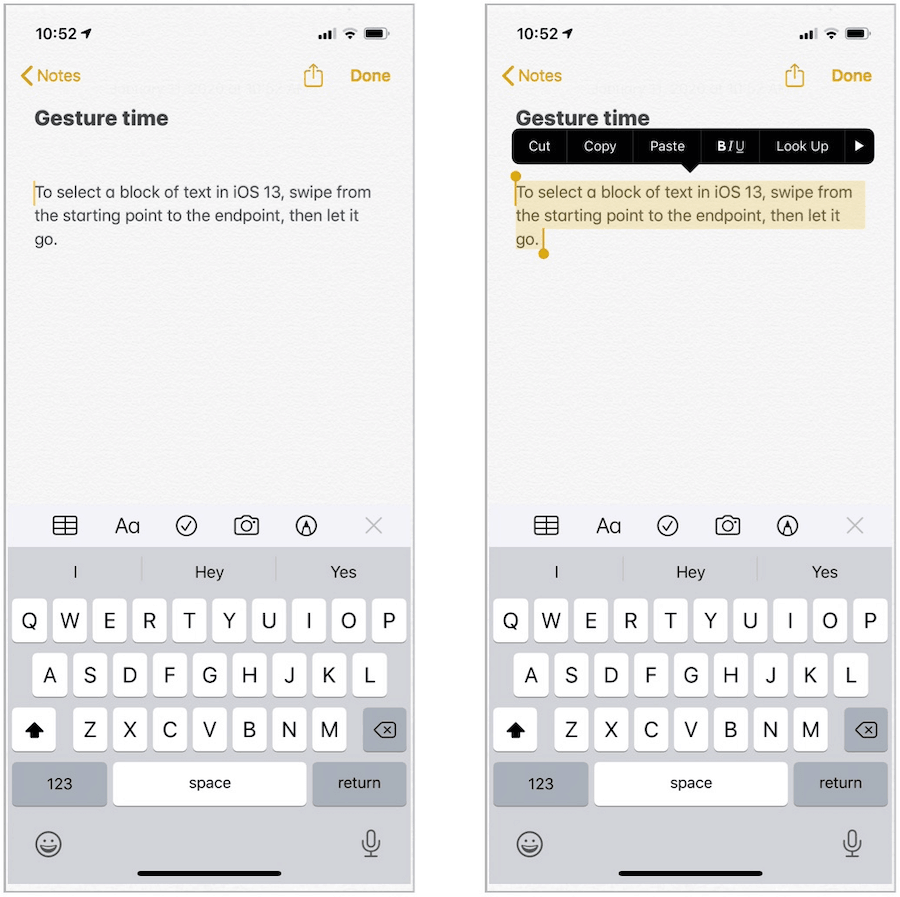
شريط أدوات سحب جديد
غالبًا ما تكون قراءة المستندات الطويلة على iPhone عملية صعبة ، خاصةً عندما تتصفح المحتوى. في iOS 13 ، تقدم Apple شريط أدوات جديد يظهر كلما بدأت التمرير السريع. يتماسك شريط الأدوات فقط أثناء عملية الضرب الفعلية ، لذا من السهل تفويته. ومع ذلك ، إذا قمت بالنقر عليه مع الاستمرار ، يمكنك بعد ذلك التمرير لأعلى ولأسفل للتنقل على الشاشة.
يكون شريط الأدوات الجديد أكثر وضوحًا في Safari للجوال ، ومع ذلك ، فإنه يعمل في أي مكان يوجد فيه الكثير من أسطر النص. عند الإمساك به ، يصبح شريط الأدوات أغمق قليلاً كما ترى في المثال أدناه.
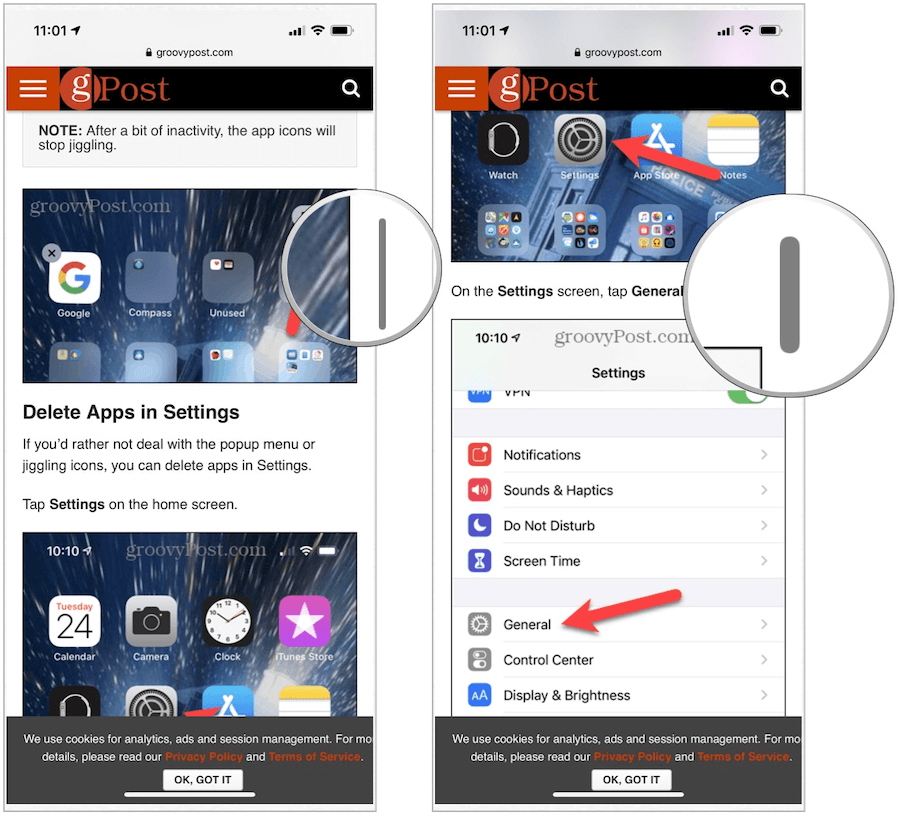
الكتابة بالإشارة على لوحة المفاتيح
عندما تم الإعلان عن iOS 13 لأول مرة ، تمت ترقية ميزة الكتابة بالإشارة الجديدة على لوحة المفاتيح المدمجة بشكل كبير. تتيح لك الميزة ، التي تم نقلها من Android ، استخدام يد واحدة للتنقل بين الحروف ، وهي مناسبة بشكل مثالي لشاشات iPhone الأكبر حجمًا.
لتنشيط الإيماءة على لوحة المفاتيح ، حدد مفتاحًا بإصبعك ، ثم انتقل إلى المفتاح التالي الذي تحتاجه دون إزالة إصبعك. مرر الماوس فوق الحرف التالي قليلاً ، ثم انتقل إلى الحرف التالي وهكذا. أثناء تحديد الحروف ، سترى معاينة مباشرة فوق لوحة المفاتيح بجانب الكلمات الموصى بها. عند الانتهاء من كتابة كلمة ، قم بإزالة إصبعك.
إيماءة الكتابة هي واحدة من أولئك الذين يحبونها أو يكرهونها. إذا كنت في الفئة الأخيرة ، يمكنك إيقاف تشغيله بالانتقال إلى تطبيق الإعدادات تحت عام> لوحة المفاتيح. إيقاف تشغيل "التمرير للكتابة".
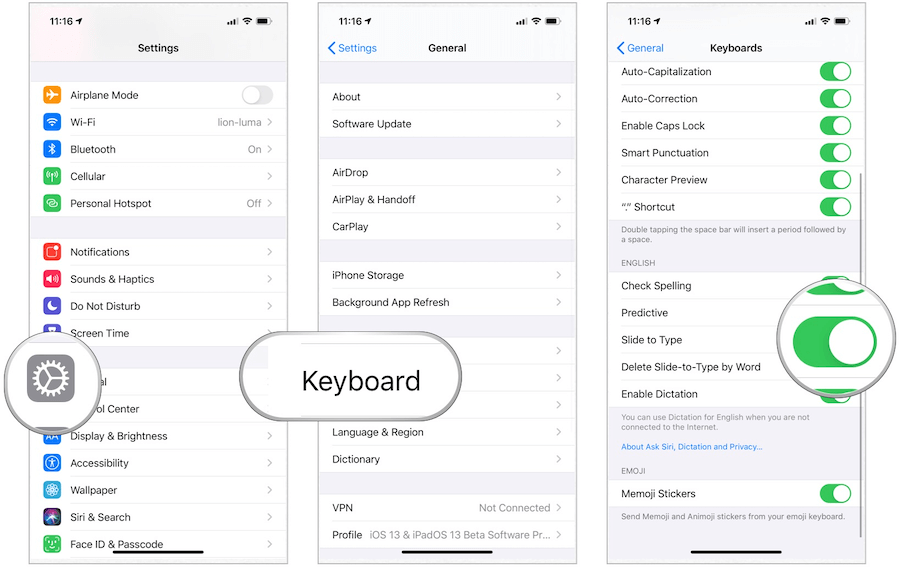
باستخدام Multiselect
كما يوحي اسمها ، مع إيماءة iOS Multiselect في iOS 13 ، يمكنك تحديد عناصر مختلفة في التطبيق ، عند دعمها. على سبيل المثال ، في البريد ، يمكنك الحصول على أكثر من بريد إلكتروني واحد في نفس الوقت. بمعنى آخر ، يتيح لك تحديد عناصر متعددة في مجموعة. من خلال القيام بذلك ، يمكنك تصفح رسائل البريد الإلكتروني بشكل أسرع ، وبالتالي حذف الرسائل التي لم تعد تريدها. لا يعمل التحديد المتعدد في كل مكان ، ولكن عندما يكون متاحًا ، يوصى به للغاية.
لاستخدام Multiselect ، استخدم إصبعين ، ثم اضغط مع الاستمرار على شاشة iPhone. من هناك ، اسحب إصبعين لأسفل لتحديد المزيد من المحتوى. في المثال أدناه ، تم انتزاع ثلاث رسائل بريد إلكتروني باستخدام الإيماءة.
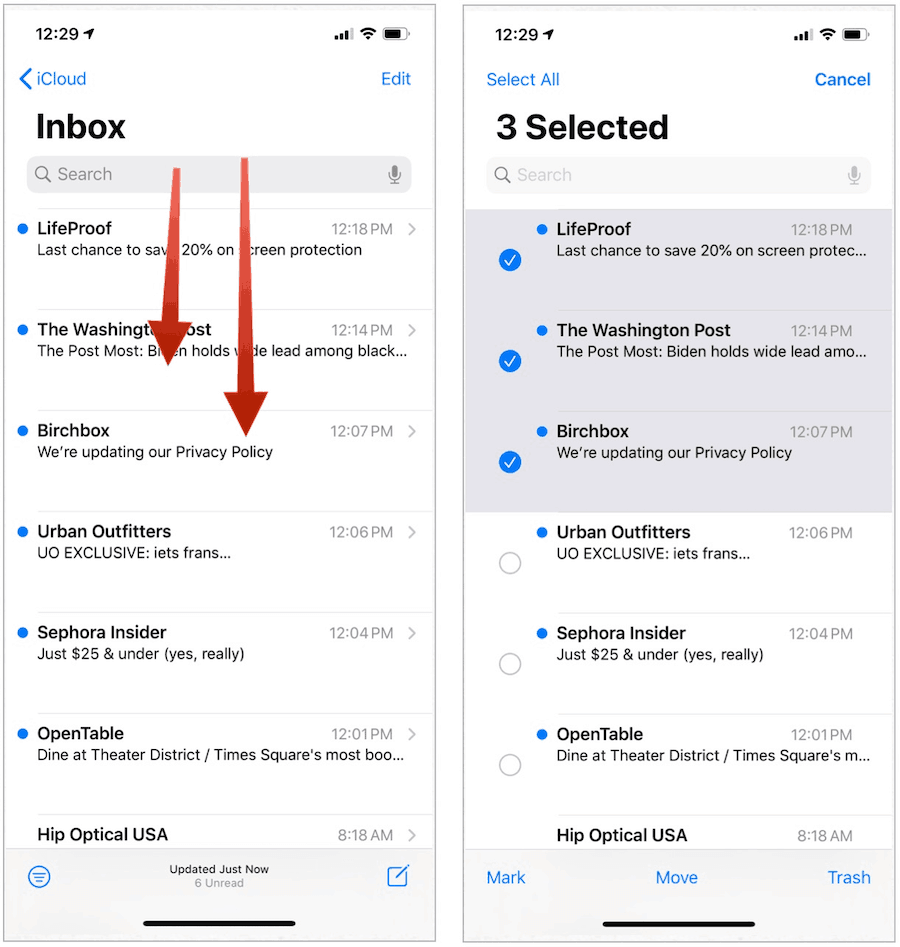
المكافأة: إيماءات iPad
لا تقتصر الإيماءات الجديدة على iOS 13 فقط. بالنسبة لمستخدمي iPad ، فإن iPadOS 13 مليء بالإيماءات المذكورة أعلاه بالإضافة إلى تلك الموجهة نحو استخدام الكمبيوتر اللوحي. تركز هذه على الإخطارات والتبديل بين التطبيقات والمزيد.
إشعارات
عندما تتلقى إشعارًا بالرسالة في iPadOS 13 ، يمكنك النقر عليه ، ثم سحبه إلى جانب الشاشة. عند القيام بذلك ، ستقوم بتفعيل الجديد لوحة Slide Over ، والذي تم تقديمه أيضًا في iPadOS 13. في هذه الحالة ، من خلال سحب الإشعار ، سترى الرسالة أو محادثة البريد تتوسع في نافذة عائمة. في السابق ، كان يمكنك فقط النقر على الإشعار عند وصوله ، الأمر الذي سيفتح التطبيق ، وبالتالي الاستحواذ على المزيد من العقارات على شاشة iPad.
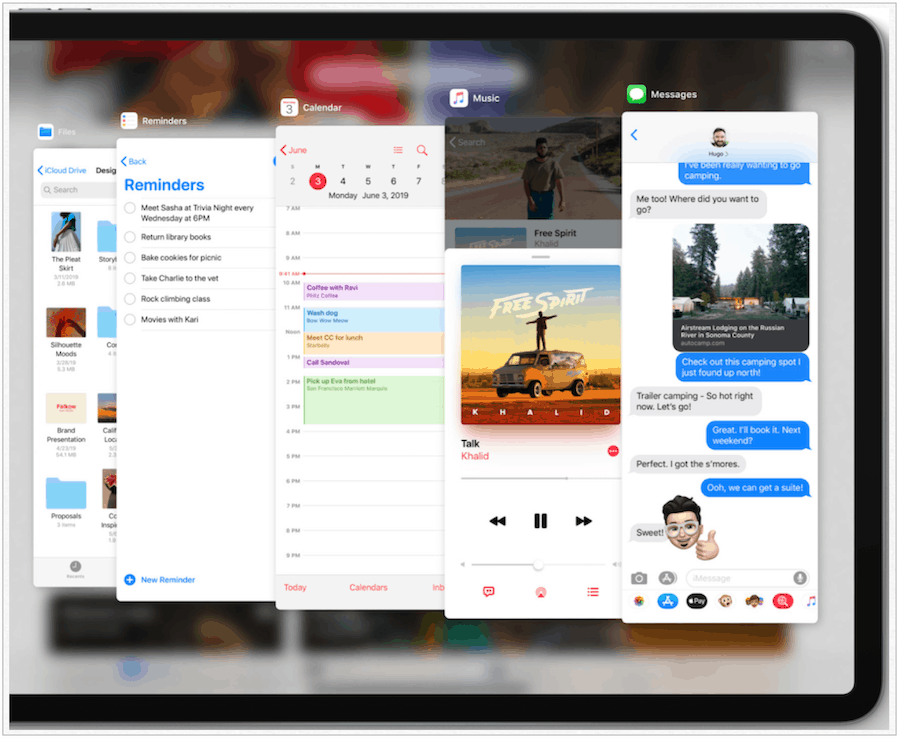
نفس التطبيق ، ملء الشاشة
تتيح لك بعض التطبيقات الأصلية في iPadOS 13 فتح مثيل آخر لها بسهولة على iPad. للقيام بذلك ، تحتاج ببساطة إلى انتقاد ومرر عنصر على الصفحة إلى أعلى منتصف الشاشة. هذه الإيماءة مثيرة للاهتمام وربما تكون واحدة من الأصعب مناورتها ، لكنها بالتأكيد تعمل وتعمل ببراعة.
في المثال التالي ، يتم سحب مقال من موقع GroovyPost إلى أعلى جهاز iPad ، ثم يتم إسقاطه في Safari للجوال. بمجرد الانتهاء من ذلك ، يمكنك رؤية أن هناك الآن مثيلين من Safari للجوال تم فتحهما. قبل ذلك ، كان هناك واحد فقط.
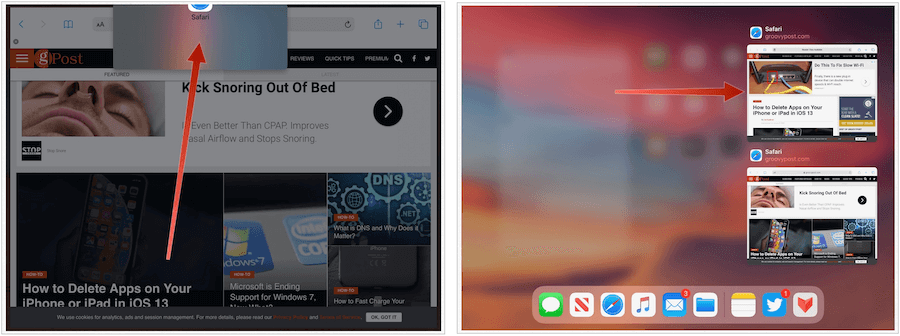
تقليص لوحة المفاتيح
من السهل تغيير حجم لوحة المفاتيح في iPadOS 13 ، بفضل الإيماءات بالطبع. باستخدام لوحة المفاتيح على الشاشة ، يمكنك الضغط عليها لتصغيرها. وبذلك ، تكون لوحة المفاتيح فجأة بحجم لوحة المفاتيح على iPhone. كما أنها عائمة ، لذا يمكنك سحبها أينما تريد على الشاشة. لتكبيرها مرة أخرى ، اضغط على لوحة المفاتيح.
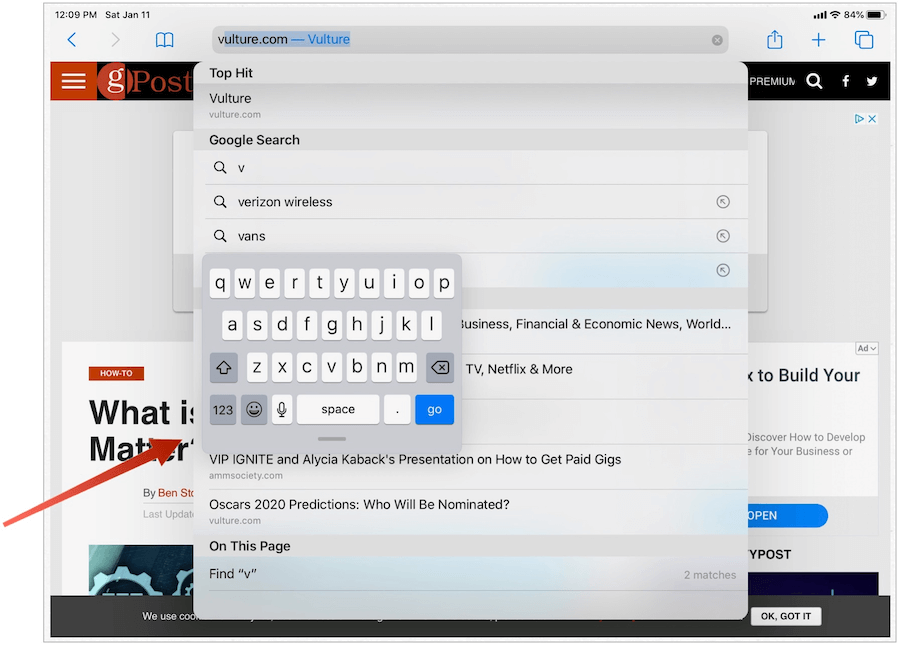
احسن ما اكون
تعمل الإيماءات على تسهيل قراءة النص أو المحتوى الآخر على أجهزة Apple الخاصة بك. مع iOS 13 و iPadOS 13 ، أضافت الشركة المزيد من الإيماءات لمساعدتك على قضاء يومك. على الرغم من صعوبة تعلم بعض الإيماءات الجديدة عن غيرها ، إلا أن كلًا منها أداة قيمة وتستحق التعلم.
سيكون من المثير للاهتمام رؤية الإيماءات الجديدة القادمة في الإصدارات المستقبلية من iOS و iPadOS.



